Benvenuti a questo tutorial su Lightroom mobile! Hai la possibilità di utilizzare le potenti funzioni di Lightroom anche mentre sei in movimento sul tuo smartphone. In questa guida imparerai come sincronizzare le foto, creare raccolte e modificare le tue immagini in modo efficiente. Che tu sia a un matrimonio o semplicemente in giro a scattare foto, Lightroom mobile ti permette di organizzare e modificare le tue immagini in qualsiasi momento e ovunque.
Principali Conoscenze
- Puoi sincronizzare le tue foto con Lightroom, in modo che siano disponibili sia sul tuo desktop che sul tuo smartphone.
- Creare raccolte e salvare immagini per l'uso offline è semplice ed efficiente.
- Sono utilizzate anteprime intelligenti per garantire che tu abbia bisogno di meno spazio di archiviazione, mentre lavori contemporaneamente su modifiche di alta qualità.
Guida passo dopo passo
Passaggio 1: Accesso alle Raccolte
Per lavorare con Lightroom mobile, devi prima accedere alle tue raccolte. Vai alla scheda "Raccolte" nella barra di navigazione inferiore. Qui puoi visualizzare e gestire tutte le tue raccolte.

Passaggio 2: Creazione di una nuova Raccolta
Per creare una nuova raccolta, clicca sul pulsante "Nuova Raccolta". Assicurati di attivare la casella "Sincronizza con Lightroom CC". Puoi anche selezionare "Includi Foto Selezionate" per aggiungere immediatamente alcune immagini. Dà un nome alla tua raccolta, ad esempio "Lightroom una volta", e clicca su "Crea".
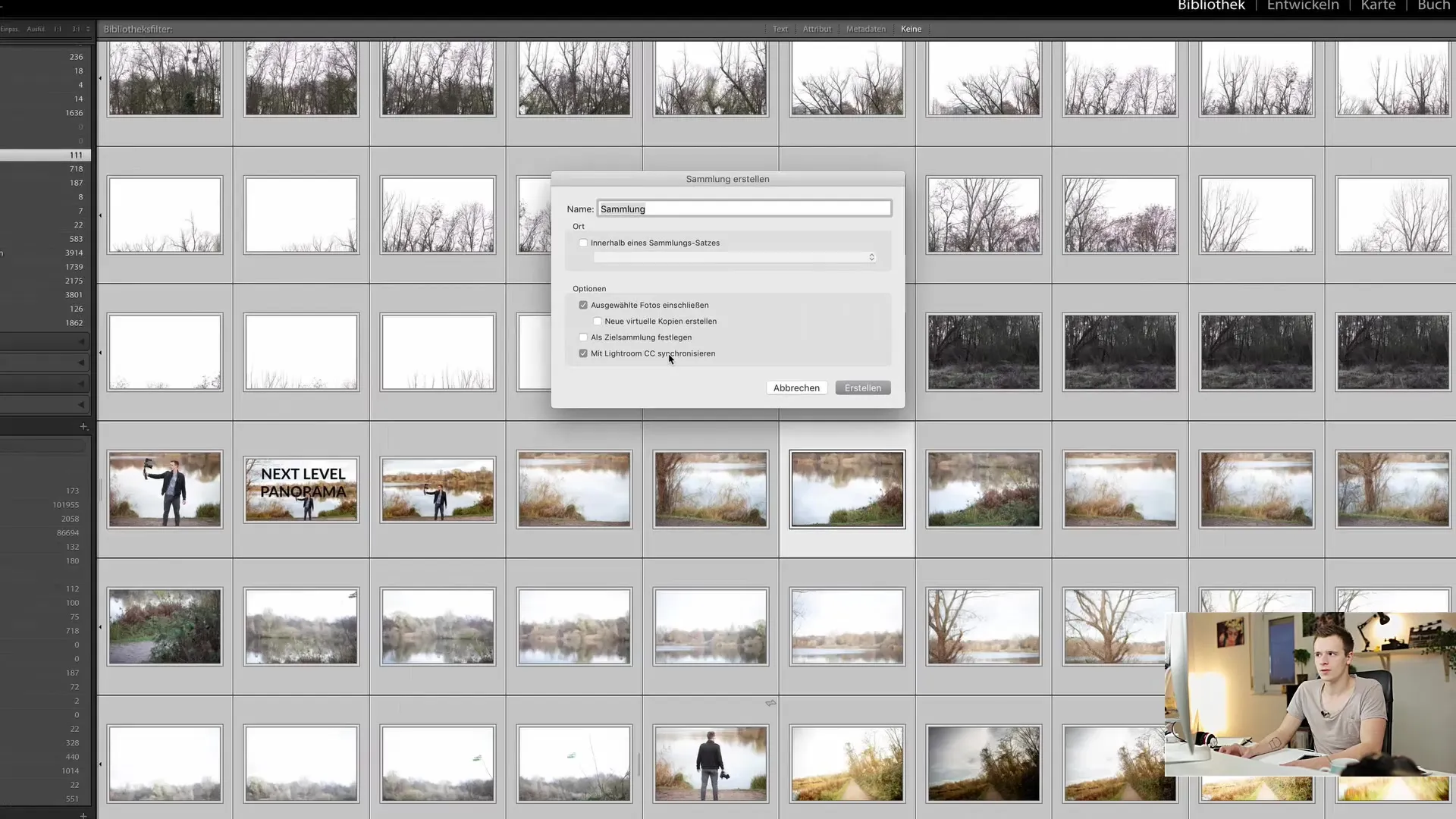
Passaggio 3: Sincronizzazione delle Immagini
Una volta creata la raccolta, Lightroom inizia automaticamente a sincronizzare le tue foto. Questo processo potrebbe richiedere del tempo, a seconda del numero di immagini e della tua connessione internet. Puoi seguire il progresso della sincronizzazione nella barra inferiore.
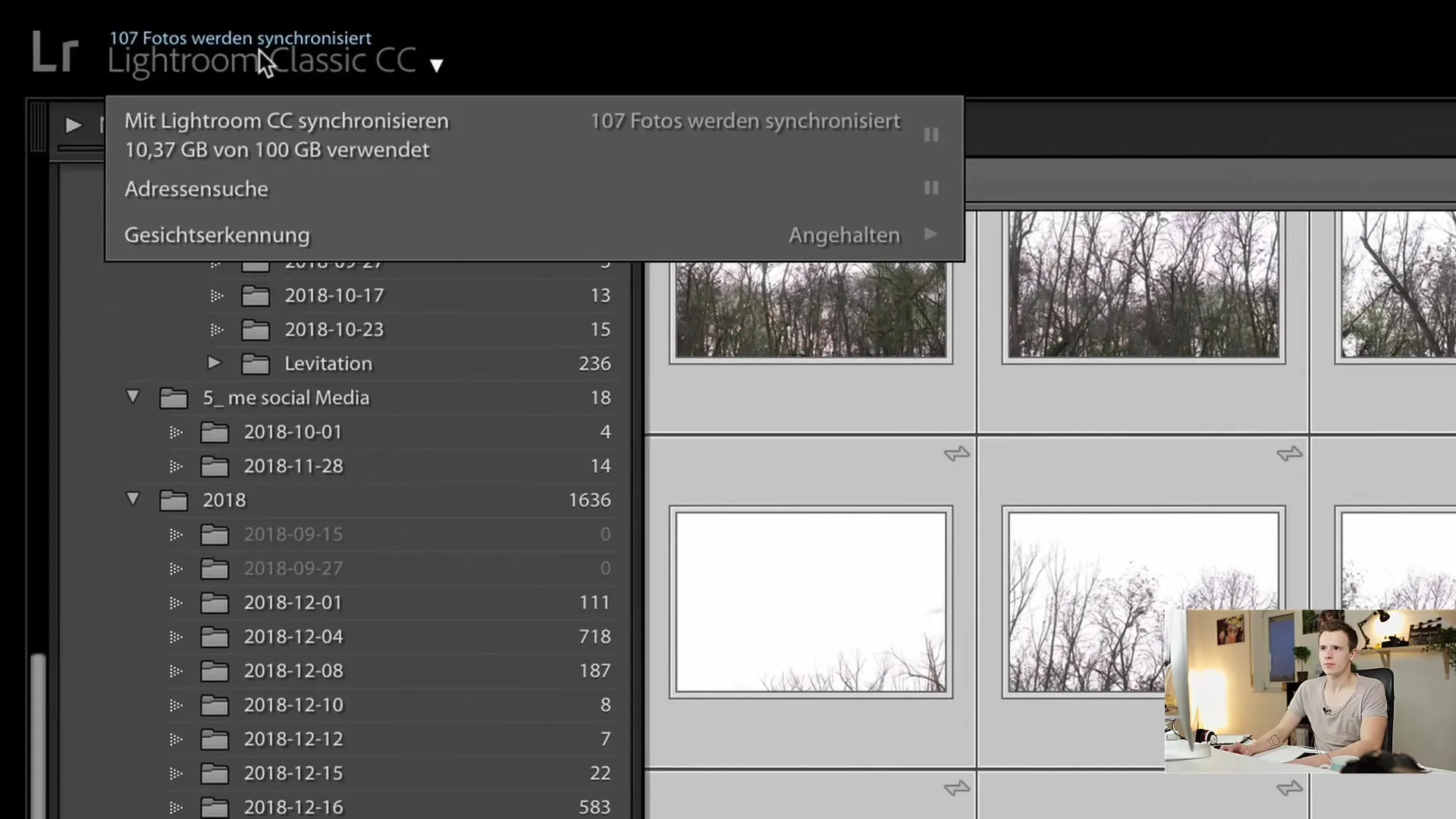
Passaggio 4: Accesso a Lightroom mobile
Sposta sul tuo smartphone e apri l'app di Lightroom mobile. Dovresti ora vedere la raccolta appena creata, "Lightroom una volta", in cui le foto sono state già sincronizzate.
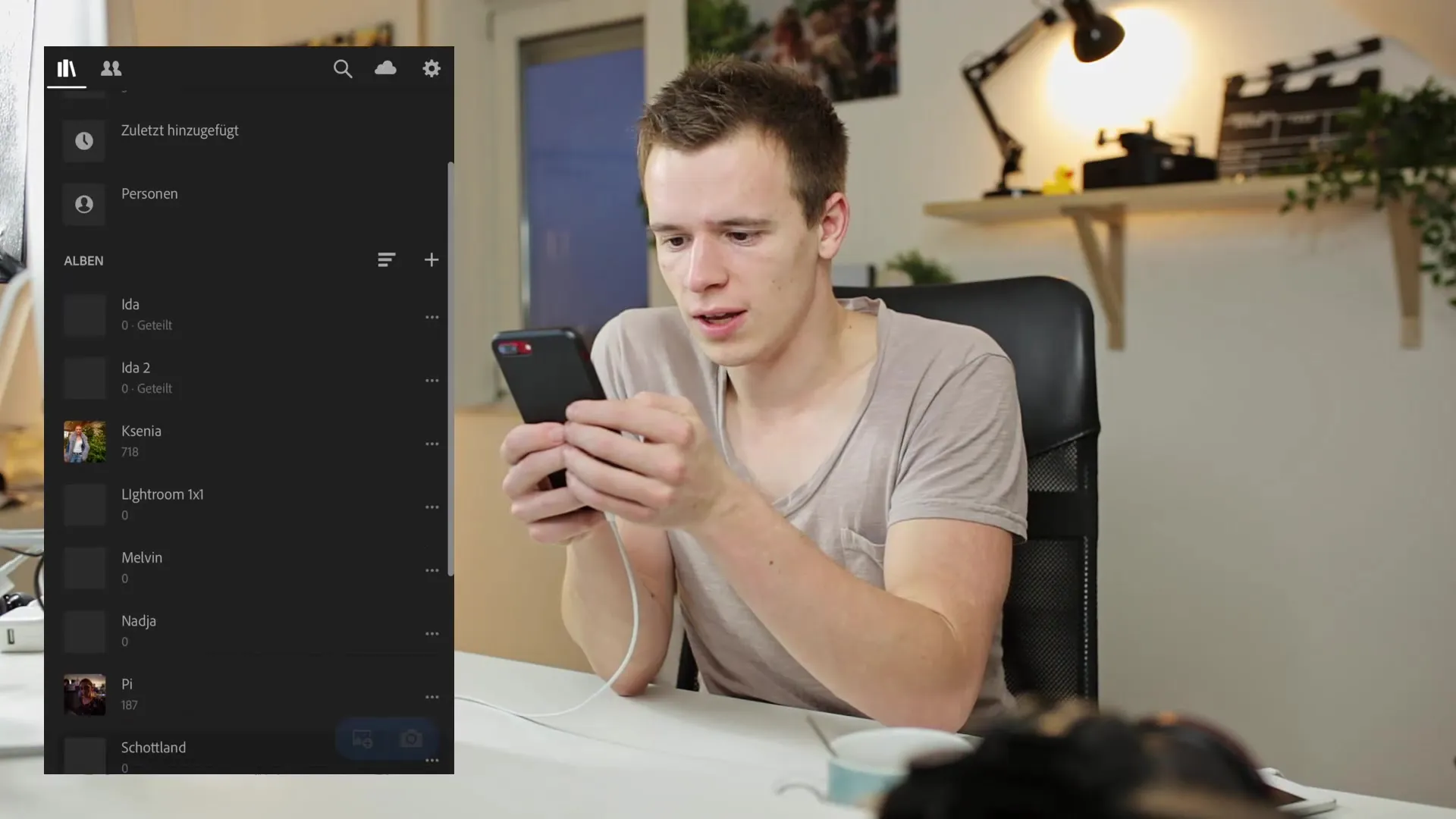
Passaggio 5: Modifica delle Immagini
Ora puoi modificare le immagini in Lightroom mobile. Seleziona l'immagine desiderata e inizia la modifica. Puoi apportare correzioni del colore, regolazioni dell'esposizione e del contrasto, o anche valutare le foto. Se valuti un'immagine con cinque stelle, ciò viene sincronizzato su tutti i tuoi dispositivi entro pochi secondi.
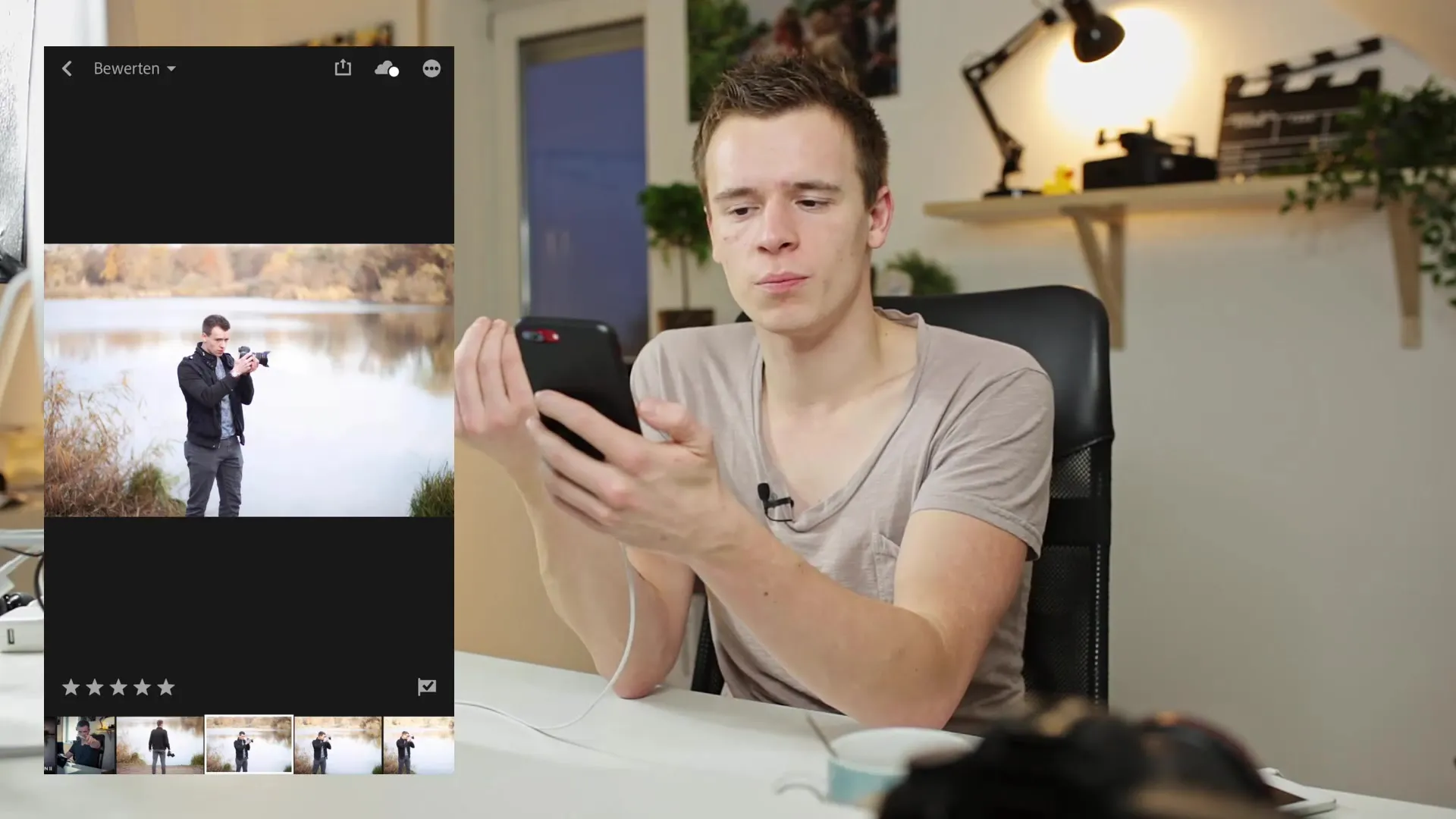
Passaggio 6: Salvataggio Locale
Se desideri utilizzare le tue immagini anche offline, vai sui tre punti accanto all'immagine e seleziona "Salva localmente". Lightroom ti mostrerà lo spazio di archiviazione necessario; conferma quindi il download. In questo modo le immagini saranno disponibili offline e una volta che ti riconnetti a Internet, le modifiche verranno sincronizzate.
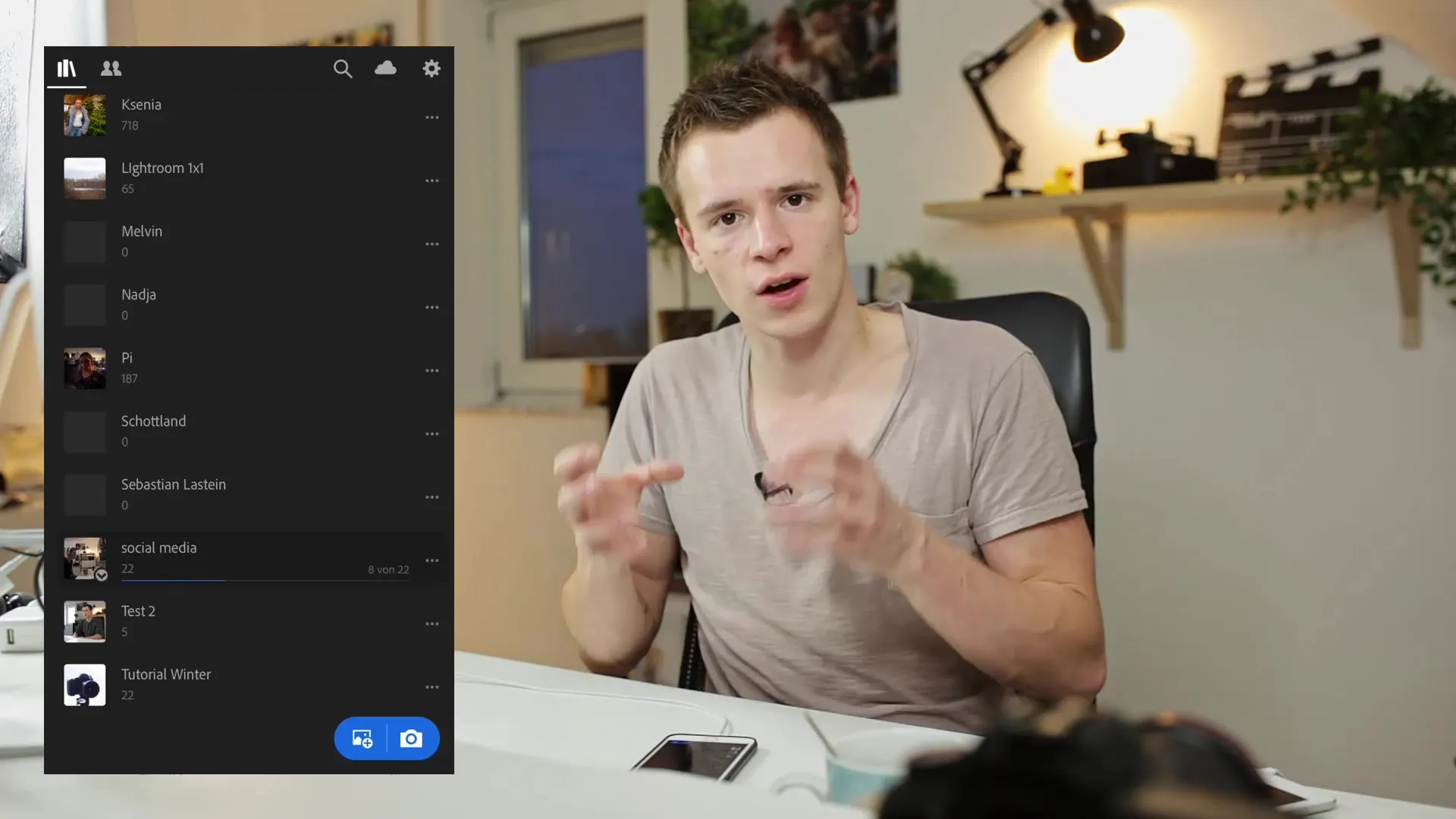
Passaggio 7: Utilizzo di Anteprime Intelligenti
Un aspetto importante di Lightroom mobile è l'utilizzo di anteprime intelligenti. Queste vengono generate dal tuo desktop e memorizzate sul tuo smartphone nel cloud. Ti permettono di lavorare con file più piccoli, riducendo così lo spazio di archiviazione necessario.
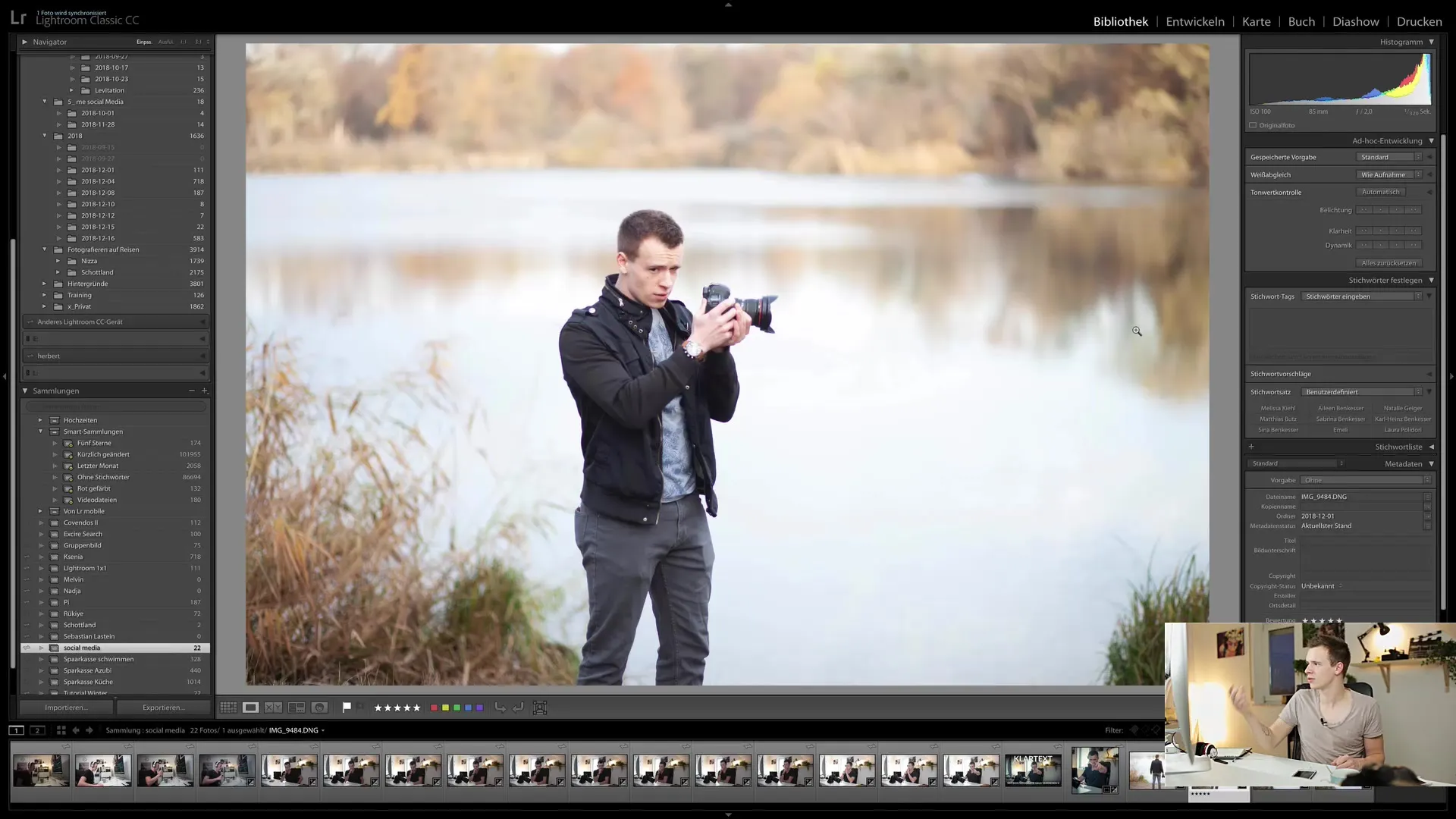
Passaggio 8: Sincronizzazione delle Fasi di Modifica
Se sei abituato a effettuare le stesse fasi di modifica delle immagini su Lightroom, puoi farlo anche sull'app mobile. Sperimenta con le funzioni e scopri come raggiungere i risultati desiderati anche sul tuo smartphone.

Riepilogo
In questo tutorial hai imparato come utilizzare in modo efficace Lightroom mobile per sincronizzare e modificare le tue foto mentre sei in movimento. Grazie alla semplice creazione di raccolte e all'uso delle anteprime intelligenti, hai tutti gli strumenti di cui hai bisogno direttamente nella tua tasca.
Domande frequenti
Cos'è Lightroom mobile?Lightroom mobile è la versione mobile di Lightroom che ti consente di modificare e organizzare foto mentre sei in movimento.
Posso modificare le mie foto offline?Sì, puoi salvare le foto in locale e modificarle offline, la sincronizzazione avviene una volta che sei di nuovo online.
Quanto tempo richiede la sincronizzazione?La durata della sincronizzazione dipende dal numero di immagini e dalla velocità della tua connessione internet.


